Оформіть заголовки за допомогою стилів
Припустимо, у Вашому документі є заголовки, а в них підзаголовки. Виділіть перший заголовок, перейдіть на вкладку Головна - Стилі. Знайдіть в списках стилів стільЗаголовок 1. і клацніть по ньому лівою клавішею миші.
Зробіть те ж саме для всіх інших заголовків - надайте їм той же стиль Заголовок 1.
Тепер займемося підзаголовками. Дайте їм стиль Тема 2. Якщо цього стилю немає в наборі стилів, значить, він прихований. В цьому випадку його потрібно відкрити.
Щоб відкрити стиль, натискаєте на іконку праворуч від назви групи команд Стилі. У діалоговому окнеСтілі в нижній частині вікна натискаєте на третю кнопку, яка називається Управління стилями.
З'являється вікно Управління стилями. У ньому в списку Ви знаходите потрібний Вам стиль. Якщо він прихований, заходите на вкладку Рекомендації. виділяєте цей стиль, і натискаєте кнопку Показати. Після цього натискаєте ОК.
Додати сторінку для змісту
Поставте курсор в самий початок тієї сторінки, перед якою буде сторінка зі змістом, і натисніть Ctrl + Enter. Або скористайтеся пунктом Вставка - Сторінки - Порожня сторінка.
Поставте курсор в початок створеної чистої сторінки, потім перейдіть по вкладці Посилання - Зміст. У віконці, що з'явилося виберіть Автособіраемое зміст 1 або Автособіраемое зміст 2. Клацніть по ньому лівою клавішею миші.
Ось і все, Автособіраемое зміст в Word буде створено.
Багаторівневе Автособіраемое зміст в Word
Це все стосувалося двох рівнів, коли у Вас є заголовки і підзаголовки. Як бути, якщо таких рівнів більше? Наприклад, три, або чотири, або п'ять?
Автособіраемое зміст працює тільки з трьома рівнями. Тобто, якщо у Вас три рівня, значить, за потрібне заголовках потрібно присвоїти ще один стиль: Тема 3. І повторити все те, про що було розказано раніше.
Якщо у Вас рівнів більше, привласнюєте їм відповідні заголовки, і створюєте зміст, тільки тепер вибираєте не Автособіраемое зміст, а вибираєте найнижчий пункт: Зміст.
І в віконці Рівні ставите то кількість рівнів. яке буде в Вашому змісті.
Робота зі змістом
За допомогою змісту можна переходити на потрібні Вам глави. Для цього потрібно натиснути Ctrl. і утримуючи, натиснути на потрібний рядок змісту.
У вкладці Головна можна вибрати потрібний Вам формат для змісту. Виділяєте зміст, і вибираєте шрифт, розмір шрифту, колір, межстрочное відстань, і так далі.
Крім того, Ви можете скористатися стрічкою команд. Натискаючи на змісту лівою клавішею миші, і заходите у вкладку Посилання - Оновити таблицю. Потім вибираєте Оновити цілком. Результат буде такий же - зміст оновиться.
Як оформити титульний лист реферату (доповіді)
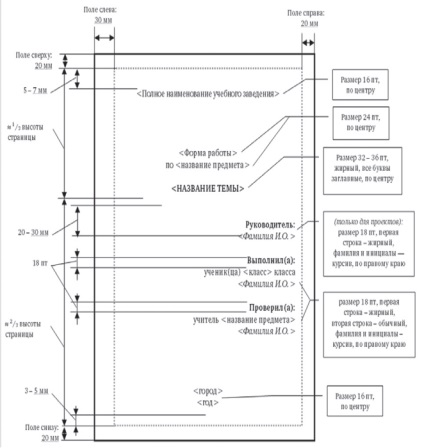
(Керівник не писати! Дотримуватися шаблону)